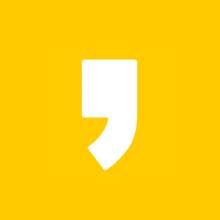맥북을 사용할 때 처음 하면 좋은 설정 중 하나인 파인더 설정에 대한 알아보겠습니다. 이 설정은 저처럼 마이크로소프트의 윈도 탐색기에 익숙하신 분들 그리고 파인더가 조금 불편하다고 생각되시는 분들에게 유용한 정보입니다. 파인더는 현재 폴더의 위치와 폴더에 파일과 폴더가 얼마나 있는지 한눈에 알아보기 쉽지 않습니다. 하지만 다음의 설정을 한다면 탐색기와 비슷하게 알아보는 것이 조금 더 쉬워질 수 있습니다.
설정방법
경로 표시하기
설정 : 파인더 > 보기 > 경로 막대 표시 > 선택
화면 아래에 현재 폴더의 위치가 표시됩니다. 경로 중 원하는 폴더를 더블클릭하면 해당 폴더로 이동합니다. 현재 폴더의 용량도 같이 확인하고 싶다면 '파인더 > 보기 > 상태 막대 표시'를 선택하면 됩니다.

폴더 먼저 정렬하기
설정 : Finder > 환경설정 > 고급 > 폴더 우선 정렬 > 윈도에서(이름순으로 정렬 시)
파인더에서는 폴더와 파일 상관없이 정렬 기준에 따라 정렬되지만 다음의 설정을 하면 정렬기준에 따라 폴더 먼저 정렬되고 그다음 파일이 정렬됩니다. 폴더 우선 정렬을 사용하면 파인더에 폴더가 먼저 정렬됩니다.
스크롤 항상 사용하기
설정 : 사과 > 시스템 환경설정 > 일반 > 스크롤 막대 보기 > 항상
파인더는 기본적으로 스크롤이 표시되지 않습니다. 그래서 해당 폴더에 파일이 얼마나 있는지 눈으로 확인하기 쉽지 않습니다. 이 설정을 하면 해당 폴더에 파일이 파인더 창 크기보다 많으면 자동으로 스크롤이 표시됩니다.
파인더를 사용하면 윈도 탐색기에서 당연했던 것들이 보이지 않습니다. 특히 정렬 시 파일, 폴더 구분 없이 정렬되는 것과 현재의 경로가 표시되지 않는 것 때문에 답답한 부분이 있었습니다. 하지만 위 설정을 하고 나니 막혔던 것이 어느 정도 해소가 된 것 같다는 생각이 들었습니다. 이렇게 맥북에 대해서 또 하나 알게 되었습니다.